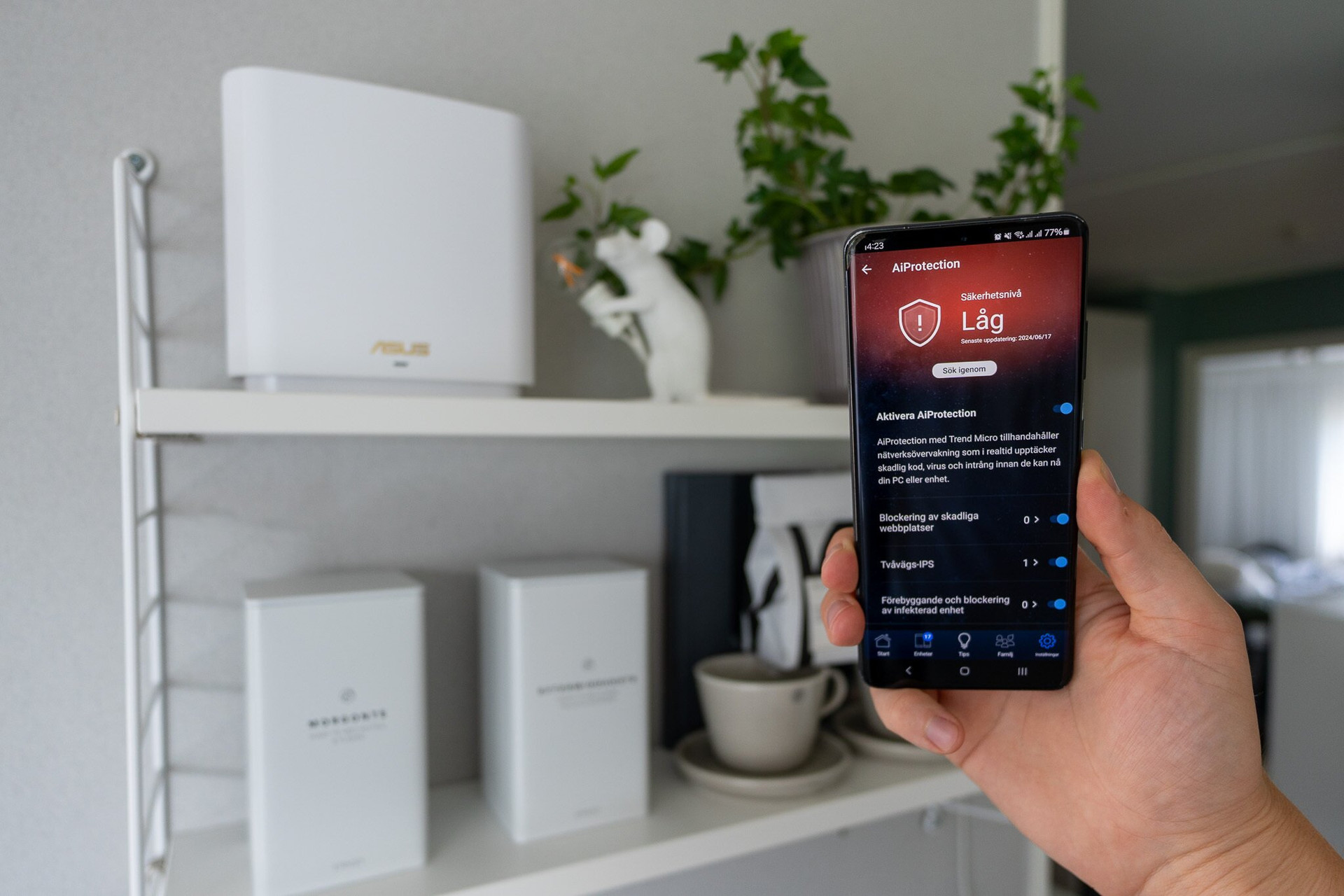Trådløse nettverk kan være skikkelig irriterende og det er mye å holde styr på. De fleste vil bare at det skal fungere – og det kan det gjøre, med noen enkle tips og justeringer. Her er noen råd som gir deg et skikkelig raskt og sikkert trådløst nettverk.
1. Fiks de vanligste sikkerhetshullene
Det finnes flere vanlige sikkerhetsfeil i trådløse hjemmenettverk som kan gå ubemerket frem til de blir et problem. Heldigvis finnes det enkle løsninger du kan ta i bruk for å beskytte nettverket ditt.
Et viktig første steg er å sørge for at nettverket ditt er kryptert. I et ukryptert eller for svakt kryptert nettverk kan en angriper i nærheten av ruteren din avlytte datapakkene som sendes over nettverket. Den enkleste måten å kryptere nettverket på er å sørge for at det bruker en moderne autentiseringsmetode. Som minimum vil du bruke WPA2 Personal, og den beste krypteringsmetoden er WPA3.
Hvis ruteren din bare støtter WEP eller WPA, er det på tide å bytte ruter, siden disse krypteringsmetodene ikke lenger anses som sikre. Ikke glem å bruke et langt og tilfeldig passord.

Noe mange også glemmer er å bytte administratorpassordet på ruteren. Ofte er standardpassordet en enkel og vanlig frase som er ment å være lett å huske, men derfor også lett å gjette. Med et for enkelt administratorpassord kan noen som har kommet seg inn på ditt hjemmenettverk også få total kontroll over innstillingene. Også her er det best å ha et langt og tilfeldig passord – et godt tips er å bruke en passordhåndterer.
En annen enkel, men nyttig funksjon som finnes på de fleste rutere er gjestenettverk. I stedet for å slippe inn gjester direkte på ditt vanlige nettverk, kan du aktivere et separat nettverk som har tilgang til internett, men ikke til dine egne enheter som NAS eller smarte hjem-enheter. Det innebærer at en gjest med en virusinfisert datamaskin ikke risikerer å infisere dine enheter over nettverket.
Tips: Slik optimaliserer du hjemmenettet for gaming »

Høy WiFi-sikkerhet er superenkelt med ASUS AiProtection
Du trenger ikke være sikkerhetsekspert for å føle deg trygg og beskyttet på hjemmenettverket. ASUS har utviklet sikkerhetstjenesten AiProtection i samarbeid med Trend Micro, som enkelt og automatisk hjelper til med å beskytte mot trusler både på det lokale nettverket og på internett. Moderne rutere fra ASUS som ZenWifi XT9 og ZenWifi XD4 Plus har innebygd støtte for AiProtection.
Tre grunner å bruke AiProtection på ditt WiFi:
1. Beskyttelse mot virus og skadelige nettsteder
AiProtection kan automatisk skanne nettverket ditt for sikkerhetsbrister og hjelpe deg med å utbedre dem, og kan overvåke potensielt virusinfiserte enheter som risikerer å infisere andre enheter. Med ASUS Safe Browsing kan du også beskytte alle enhetene dine mot skadelige nettsteder med rask DNS-filtrering som ikke påvirker nettverkets ytelse. Beskyttelsen bygger på Trend Micros database som stadig oppdateres med informasjon om nye trusler, slik at også ditt hjemmenettverk står klart.
2. Trygg internettbruk for hele familien
Et sikkert hjemmenettverk handler om mer enn å bare være beskyttet mot hackere og virus. Like viktig er det å beskytte yngre familiemedlemmer mot potensielt skadelig innhold og la dem bruke internett på en trygg og aldersbestemt måte. AiProtection har støtte for foreldrekontroller direkte i ruteren, for å sikre på nettverksnivå at ditt barns enhet bare får tilgang til passende innhold og på passende tider av døgnet. AiProtections foreldrekontroll har forhåndsinnstilte profiler for flere forskjellige aldre, fra småbarn opp til voksen alder.
3. Oversikt og VPN-beskyttelse fra telefonen
Du får en enkel oversikt over alle funksjonene i ASUS' intuitive mobilapplikasjon ASUS Router App som finnes for både Android og iOS. Fra appen får du også varsler hvis ukjente enheter kobler seg til nettverket ditt, slik at du raskt kan ta grep hvis det trengs.
2. Slik får du et raskt WiFi med lang rekkevidde
Frustrasjonen kan bli komplett når du har satt deg ned for å se på en YouTube-video eller strømme en fotballkamp, bare for å få et bilde som bufrer eller er lavoppløselig. Men det finnes enkle grep du kan ta for å få bedre WiFi-dekning i de fleste hjem.
Det første du bør tenke på er plasseringen av ruteren. Det kan være praktisk å plassere ruteren rett ved bredbåndsuttaket, men det er sjelden det beste stedet for optimal dekning. Helst skal ruteren stå sentralt i hjemmet, slik at den gjennomsnittlige avstanden til alle andre punkter er så kort som mulig. Helst bør også ruteren monteres høyt, for eksempel på en hylle eller hengt opp på veggen.

Viktig å tenke på er også hvilken frekvens du bruker. En tommelfingerregel for trådløst nettverk er at jo høyere frekvens, desto høyere hastighet, men også desto kortere rekkevidde. Enheter som trenger skikkelig høy hastighet bør derfor være nær ruteren og bruke høyere frekvens som 5 GHz – men en telefon som sjelden trenger mer båndbredde enn til en videostrøm og som ofte beveger seg i hjemmet vil antakelig få mer stabile resultater på 2,4 GHz.
Bor du i leilighet er det dessuten ekstra viktig å velge riktig frekvensbånd, siden det oppstår forstyrrelser hvis dine naboer bruker samme bånd. Det finnes mobilapper som kan sjekke hvilke bånd som brukes der du bor. For best ytelse bør du velge det som ingen andre bruker eller som har svakest signal fra naboene.
Lang rekkevidde og høy hastighet rett ut av boksen
Selv om du kan få gode resultater ved å plassere ruteren riktig, finnes det begrensninger i hvor mye en enkelt ruter kan gjøre, spesielt i et hjem med tykke vegger eller flere etasjer. Ved å bruke flere rutere i et mesh-system kan du få dekning akkurat der du trenger det, og ASUS AiMesh gjør det enklere enn noensinne å komme i gang og bruke mesh-nettverk hjemme. Det går både an å kjøpe et sett med rutere fra starten av og å gradvis legge til flere om det trengs.
AiMesh skaper et enkelt nettverksnavn og flytter automatisk enheten din til den ruteren som har best dekning der du er, uten avbrudd eller forstyrrelser. Med et knappetrykk i AiMesh-appen kan du også automatisk optimalisere hvordan rutene dine er koblet til hverandre for kortest responstid og best hastighet i alle rom. Rutere som ASUS ZenWifi XT9 er skreddersydd for AiMesh og gjør det enkelt å komme i gang.
Lær mer: Mesh-teknologien gir deg en knirkefri spillopplevelse på nettet »
3. Installer ruteren din på beste måte
Det kan føles overveldende å installere en ny ruter, spesielt hvis det er første gang. Nettverk er komplisert, og selv om moderne rutere oftest prøver å gjøre prosessen så enkel som mulig, finnes det side etter side med termer og forkortelser i ruterens innstillinger som ikke er helt åpenbare. Her er en liste over noen av de viktigste konseptene og forkortelsene å holde styr på når du ser under panseret på din nye ruter for første gang.
- WPA – Forkortelse for «Wi-Fi Protected Access» – En familie med sikkerhetsprotokoller for trådløse nettverk som krypterer nettverkstrafikken med et passord. Du vil ha ruteren din innstilt på minst WPA2 Personal eller aller helst WPA3
- DNS – Forkortelse for «Domain Name System» – Når du skriver inn en nettadresse, slik som gamer.no, i nettleseren din så trenger adressen å oversettes til en IP-adresse for at trafikken skal finne riktig server. Det gjøres med hjelp av en DNS-server. Oftest trenger du ikke å røre denne innstillingen siden din internettleverandør som regel har en egen DNS, men det kan være verdt å sjekke alternative DNS-er som kan gi bedre ytelse eller stabilitet
- DHCP – Forkortelse for «Dynamic Host Configuration Protocol» – Når du kobler en ny enhet til nettverket ditt trenger den en IP-adresse. DHCP er en teknikk som automatisk tildeler enheten din en IP-adresse slik at du ikke trenger å velge en manuelt. Vanligvis trenger du ikke å gjøre noe med DHCP-innstillingene, men hvis du for eksempel har en NAS hjemme, kan det være greit å gi den en reservert (statisk) IP-adresse i DHCP-innstillingene. På den måten vil den alltid ha samme adresse, selv når du starter den på nytt
- QoS – Forkortelse for «Quality of Service» – En måte å prioritere visse enheter eller typer nettverkstrafikk foran andre. Hvis du merker at streamingtjenestene dine hakker eller blir lavoppløste når du samtidig laster ned en stor fil, kan du bruke QoS-menyen i ruteren din for å gi høyere prioritet til streaming. På den måten trenger du ikke tenke på å pause nedlastingen når du skal se på filmer eller serier.
Slik fungerer WiFi 6: Alt du trenger å vite om 80211ax »

Barnslig enkelt å komme i gang med app!
Den enkleste måten å komme i gang med din nye ruter eller finne innstillingene, er på telefonen du alltid har med deg. Med ASUS Router App kommer du til alle de viktigste funksjonene, slik som sikkerhetsinnstillinger, firmware-oppdateringer, DNS og DHCP og ytelsesovervåking.
Har du flere rutere hjemme, finner du alle i samme app, og det går raskere enn noensinne å komme i gang med din nye ruter uten å lete fram en nettverkskabel eller finne riktig nettgrensesnitt på datamaskinen.
I denne artikkelen har vi brukt ASUS ZenWifi XT9 og ASUS ZenWifi XD4 Plus som eksempler på gode, sikre og høytytende WiFi-løsninger. Vi håper tipsene har hjulpet deg med å finjustere ditt WiFi for et raskere, mer stabilt og sikrere nettverk.
ASUS ZenWifi er en familie med rutere og mesh-løsninger som viser at hjemmenettverk kan bli både enklere, raskere og penere. Den stilrene designen trenger ikke gjemmes bort, og en moderne samling mobilapplikasjoner i kombinasjon med de nyeste nettverksteknologiene gjør det enklere enn noensinne for alle å få skikkelig god nettverksytelse hjemme.